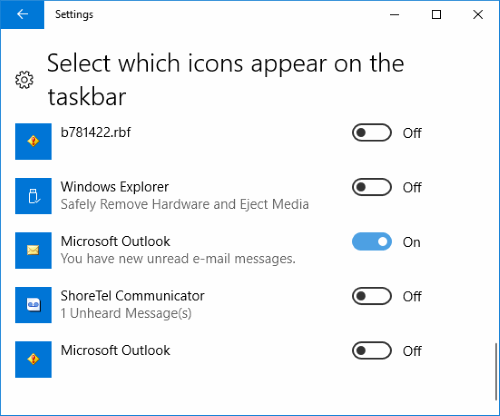Pokażemy Ci, jak włączyć lub wyłączyć okno powiadomień e-mail, które pojawia się na pasku zadań systemu Windows, gdy otrzymasz nową wiadomość w programie Microsoft Outlook.
Uwaga: ten post ma na celu włączenie lub wyłączenie okna powiadomień. Powiadomienie dźwiękowe znajdziesz w naszym poście Włącz/wyłącz dźwięk powiadomienia o poczcie w Outlook 2016
Poprawka 1: ustawienie programu Outlook
- W programie Outlook wybierz „Plik" menu.
- Wybierz "Opcje“.
- Wybierz "Poczta” opcja w lewym okienku.
- Przewiń w dół do „Przybycie wiadomości" Sekcja. Sprawdź "Wyświetl alert na pulpicie”, jeśli chcesz, aby po otrzymaniu wiadomości e-mail pojawiało się powiadomienie. Usuń zaznaczenie, jeśli nie chcesz, aby pojawiało się okno powiadomienia. Możesz również wybrać „Pokaż ikonę koperty na pasku zadań" Jeśli chcesz.
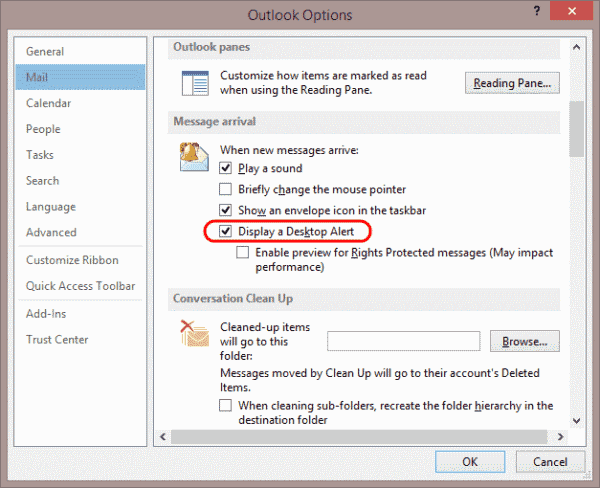
Poprawka 2 – Ustawienia powiadomień systemu Windows
- Kliknij prawym przyciskiem myszy pusty obszar na pasku zadań, a następnie wybierz „Ustawienia paska zadań“.
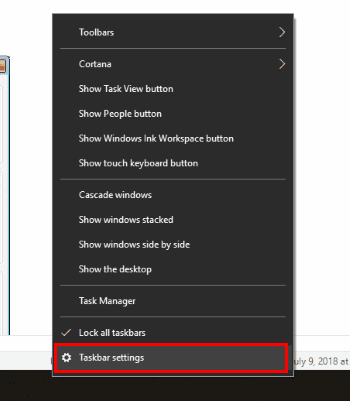
- Przewiń w dół do obszaru z napisem „Obszar powiadomień” i wybierz „Wybierz, które ikony pojawią się na pasku zadań“.
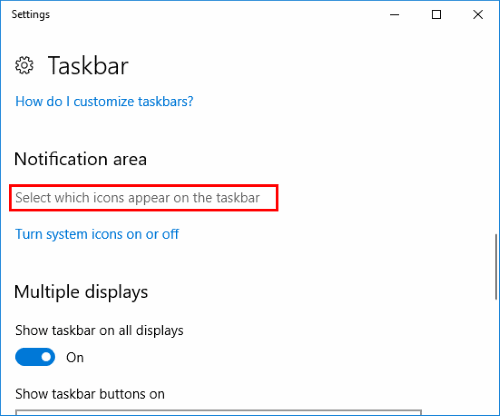
- Szukaj "Microsoft Outlook” wpis. Może być ich kilka, ale poszukaj tego, który mówi „Microsoft Outlook — masz nowe nieprzeczytane wiadomości e-mail.” i przełącz go na „Na”, aby go włączyć. Włącz to”Wyłączony”, aby go wyłączyć.